C4D导出视频
说到C4D,其应用广泛,在广告、电影、工业设计等方面都有出色的表现。在C4D的使用方面,当我们在C4D中做好了3d动画,往往都需要进行导出才能够使用到其他软件上进行二次剪辑。那么,小编今天为大家带来的就是C4D导出视频如何操作,以及C4D如何输出动画。想要学习的小伙伴快来看看吧!
我们打开C4D工程文件,按下键盘的Ctrl+D调出工程设置窗口,可以看到系统默认的帧速率为30,小编这里将其调整为25。
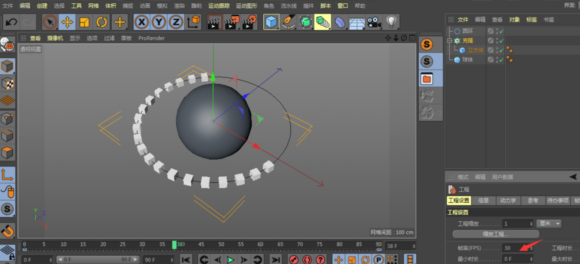
然后,点击箭头所示的渲染设置。
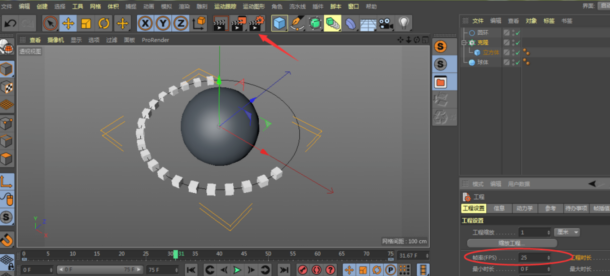
在打开的渲染设置窗口中,我们一样将输出窗口中的帧频设置为25。
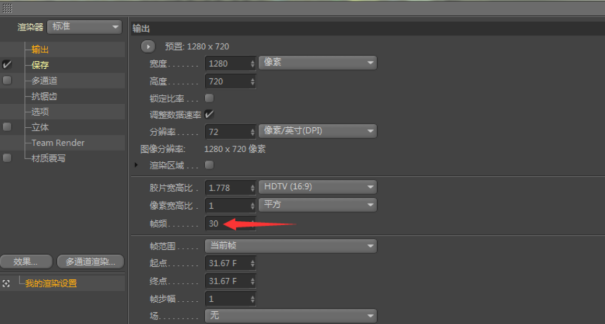
参数设置完成,点击关闭。
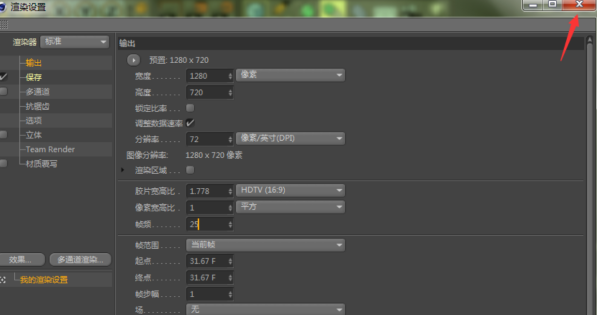
长按箭头所指的渲染到图片查看器。
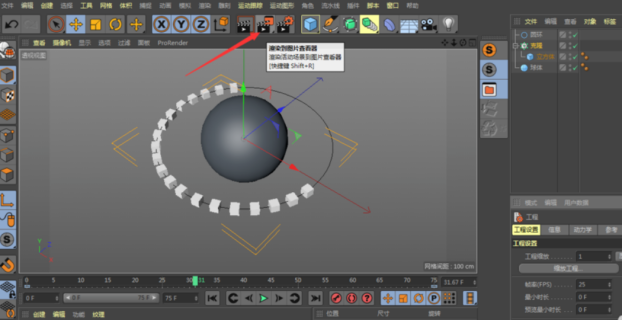
在弹出的菜单中选择创建动画预览。

在打开的创建动画预览窗口中,我们可以根据自己的需要修改图像大小。

小编这里将图像尺寸调整为720p,点击确定。

进入到C4D图片查看器窗口,点击箭头所指的保存。
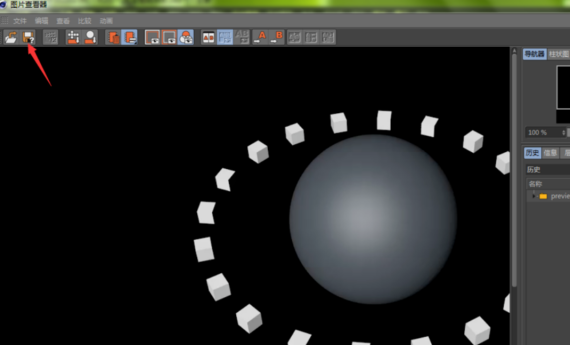
在打开的窗口中,我们将类型设置为动画,格式设置为MP4,当然,格式自己找到想要的即可,不必跟笔者设置一样,然后确认无误,点击确定。
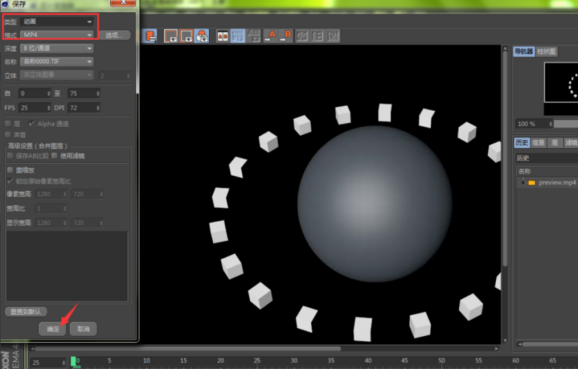
设置好视频的保存路径以及名称,点击保存即可完成视频的导出操作。
那么以上就是 C4D导出视频如何操作以及C4D如何输出动画的方法啦!小伙伴们学会了吗?希望小编所介绍的内容能够为你带来有效的帮助哦!
硬件型号:联想小新Air15
系统版本:win10
软件版本:C4D R20







